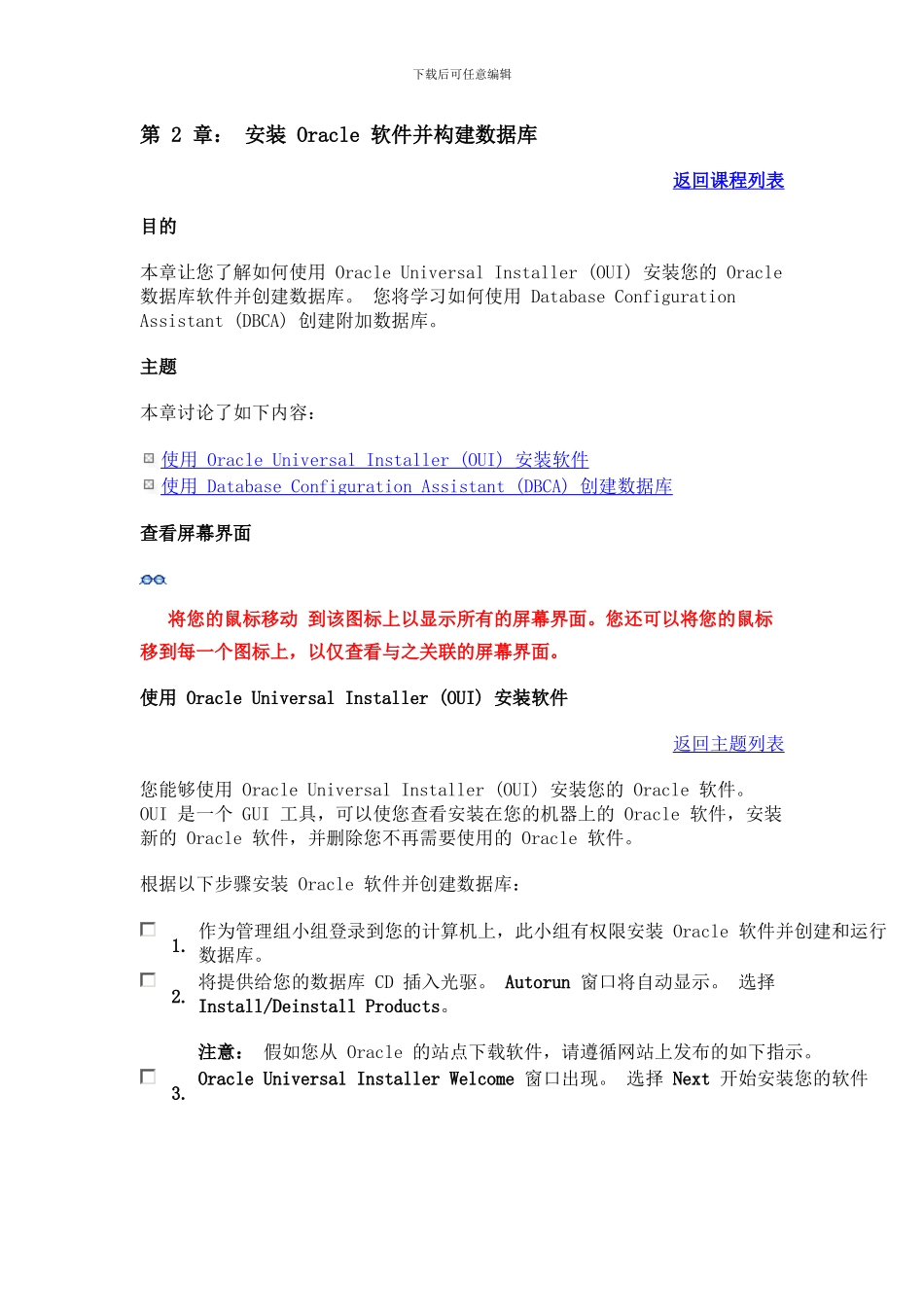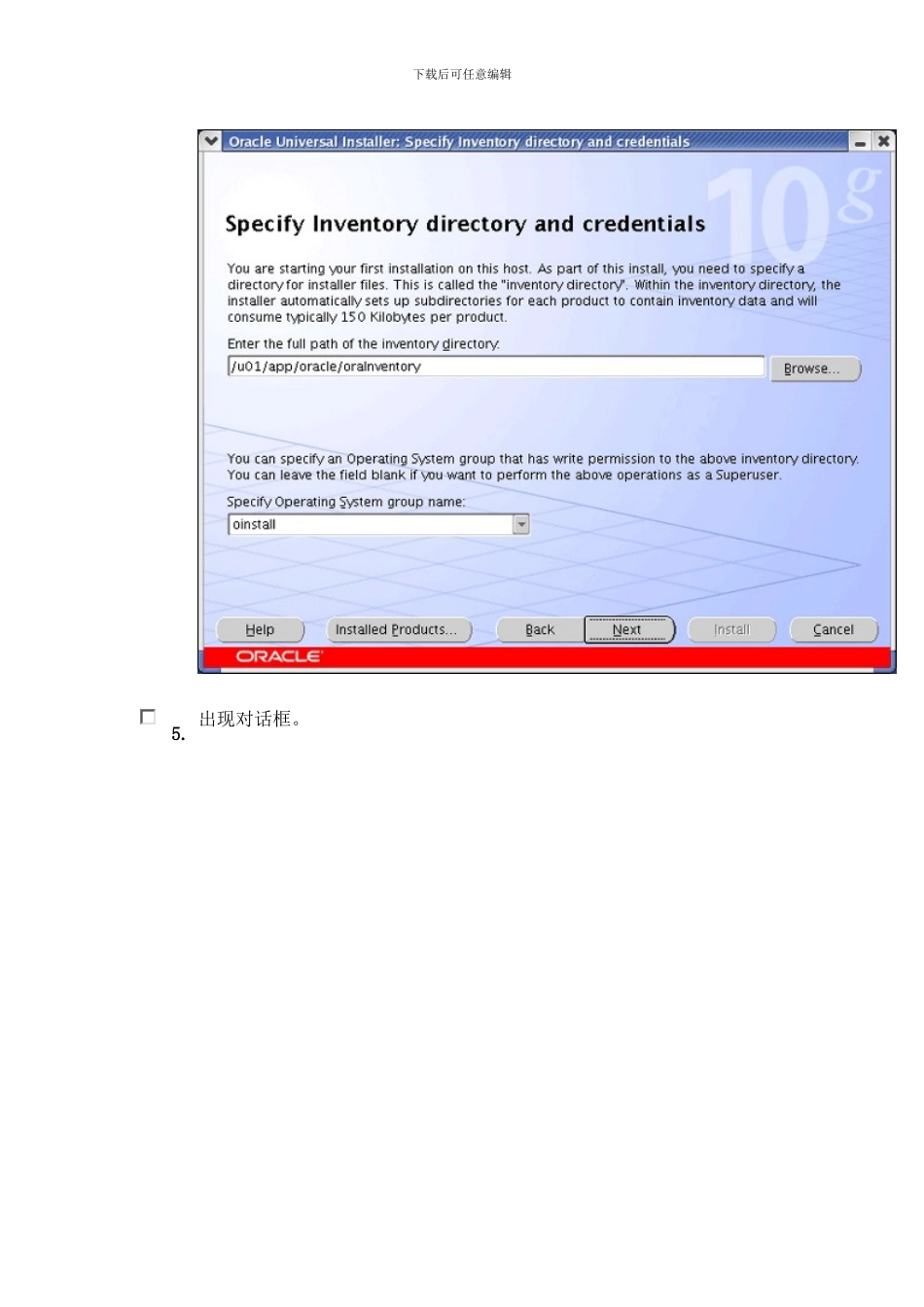下载后可任意编辑第 2 章: 安装 Oracle 软件并构建数据库返回课程列表目的本章让您了解如何使用 Oracle Universal Installer (OUI) 安装您的 Oracle 数据库软件并创建数据库。 您将学习如何使用 Database Configuration Assistant (DBCA) 创建附加数据库。主题本章讨论了如下内容:使用 Oracle Universal Installer (OUI) 安装软件 使用 Database Configuration Assistant (DBCA) 创建数据库 查看屏幕界面将您的鼠标移动 到该图标上以显示所有的屏幕界面。您还可以将您的鼠标移到每一个图标上,以仅查看与之关联的屏幕界面。使用 Oracle Universal Installer (OUI) 安装软件返回主题列表您能够使用 Oracle Universal Installer (OUI) 安装您的 Oracle 软件。 OUI 是一个 GUI 工具,可以使您查看安装在您的机器上的 Oracle 软件,安装新的 Oracle 软件,并删除您不再需要使用的 Oracle 软件。根据以下步骤安装 Oracle 软件并创建数据库:1. 作为管理组小组登录到您的计算机上,此小组有权限安装 Oracle 软件并创建和运行数据库。2. 将提供给您的数据库 CD 插入光驱。 Autorun 窗口将自动显示。 选择 Install/Deinstall Products。注意: 假如您从 Oracle 的站点下载软件,请遵循网站上发布的如下指示。3. Oracle Universal Installer Welcome 窗口出现。 选择 Next 开始安装您的软件下载后可任意编辑4. 在 UNIX 和 Linux 安装时,Specify Inventory directory and credentials 窗口出现。 输入安装 Oracle 软件的完整目录或接受缺省值。 输入操作系统组名称,此组具有目录写权限。单击 Next。单击 OK。下载后可任意编辑5. 出现对话框。下载后可任意编辑打开一个新的终端窗口,以 root 登录,根据对话框的指示运行 orainstRoot.sh 脚本。 当脚本完成后,返回到 Oracle Universal Installer 页面并单击 Continue。6. Specify File Locations 窗口出现。 输入安装 Oracle 软件的完整目录或接受缺省值。单击 Next。下载后可任意编辑7. Select Installation Type 页面出现。 也选择适合您的环境的企业版或标准版。单击 Next。下载后可任意编辑8. Installer 将确认您的系统符合安装和配置所选产品的最低需求。 在继续前纠正并报告问题。单击 Next。下载后可任意编辑9. Select Database Configuration 页面出现。 选择...